E-imza Geçerlilik Süresinin Kontrolü
Bilgisayarda Kullanılan İşletim Sisteminin Kontrolü
E-imza Başvuru Arayüz Talimatı (Islak imzalı başvurular için)
E-imza Sertifikamı Aldım. Ne Yapmalıyım? (E-imzanın aktivasyonu için ilk pin/şifre belirlenmesi )
E-imza PIN değiştirme (Mevcut pin/şifre değişikliği için)
E-imza Şifresi Kilit Çözme (Yanlış girişlerden dolayı bloke olan e-imza için yeni pin/şifre belirlenmesi )
E-imza sertifikaları kullanıcılar adına bireysel olarak alınmış olduğu için, e-imzalar başka platformlarda da kullanılmaktadır (e-devlet girişlerinde, proje başvuruları gibi e-imza kullanımı istenilen herhangi bir alanda kullanılabilir). Bu tür kullanımlarda e-imza uygulamaları için ilgili sayfalarda belirtilen talimatlarının yerine getirilmesi gerekmektedir. EBYS'de kullanım için gerekli kurulumlar aşağıdaki tabloda belirtilmiştir.
|
EBYS’de E İMZANIN KULLANIMI İÇİN GEREKLİ OLAN PROGRAM / UYGULAMA / EKLENTİ |
||
|
ADI |
BAĞLANTI ADRESİ |
AÇIKLAMA |
|
UBYS.Net E-imza Uygulaması |
EBYS’de e-imza ilk defa kullanıldığında uygulama, bir defaya mahsus olmak üzere bilgisayarınıza otomatik olarak yüklenecektir. Bilgisayarınızın bu konudaki bildirimlerine izin veriniz. E-imza sahibinin adı soyadı görünecektir. “Kart Şifresi” olarak aktivasyon sırasında belirlenmiş olan 6 rakamlı şifre/pin/password girişi ile e-imza işlemi gerçekleşmektedir. |
|
|
AKİS |
https://kamusm.bilgem.tubitak.gov.tr/islemler/surucu_yukleme_servisi/ |
AKIS, e-imza uygulamasının çalışması için gerekmektedir. Belirtilen bağlantı adresinden bilgisayarınızdaki işletim sistemine (işletim sistemini nasıl öğrenebilirim?) uygun olan uygulamayı indirebilirsiniz. Uygulama, e-imza sertifikasındaki bilgilerin okunmasını sağlar. |
|
Java |
Bilgisayarınızda Java güncel sürümünün olması gerekmektedir. |
|
|
Java 64 bit |
Özellikle Windows 10 olan bilgisayarlarda AKİS kart uygulamasının indirimi sırasında 64 bitlik Java uygulamasının indirilmesi gerektiğinde ayrıca yüklenmesi gerekmektedir. Java sayfasından çevrimdışı olarak indirilir. |
|
| macOS Kurulumu | Bağlantı linklerini bilgisayarınıza indirip, kurulumunu tamamladıktan sonra Envison programını kullanmaya başlayabilirsiniz. | |